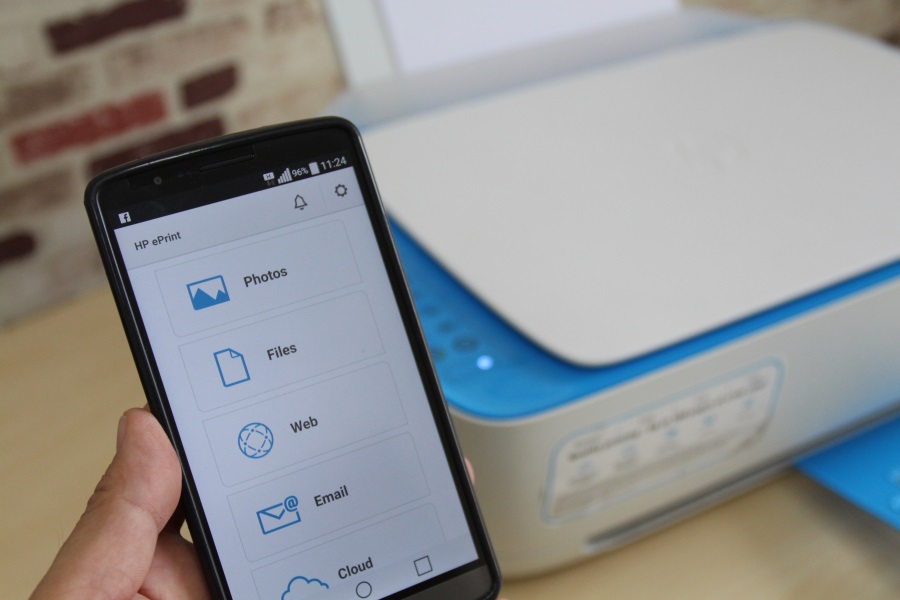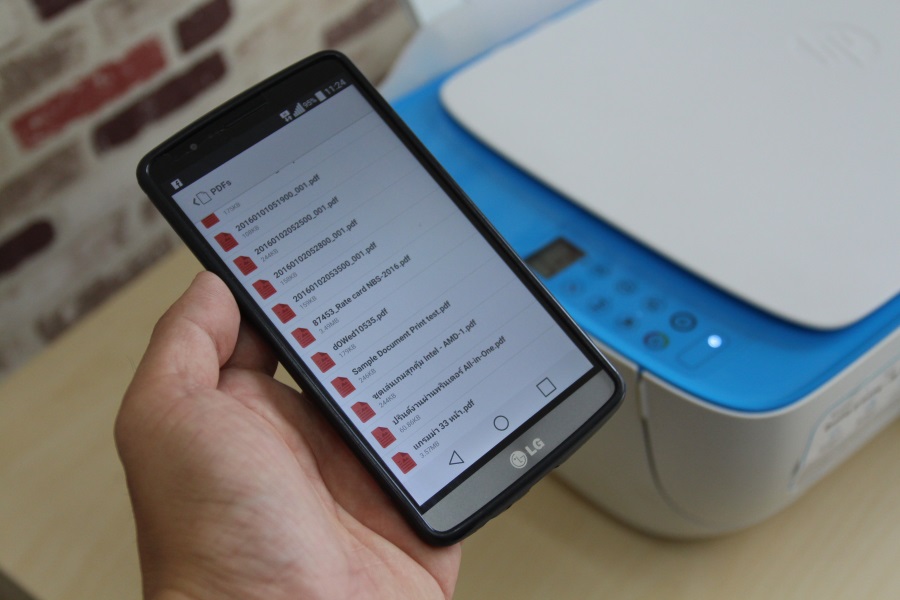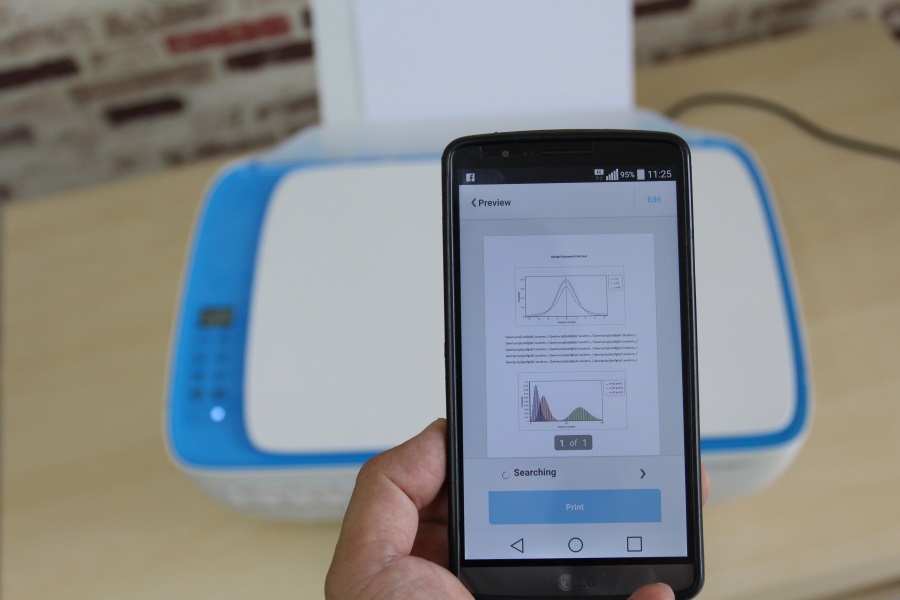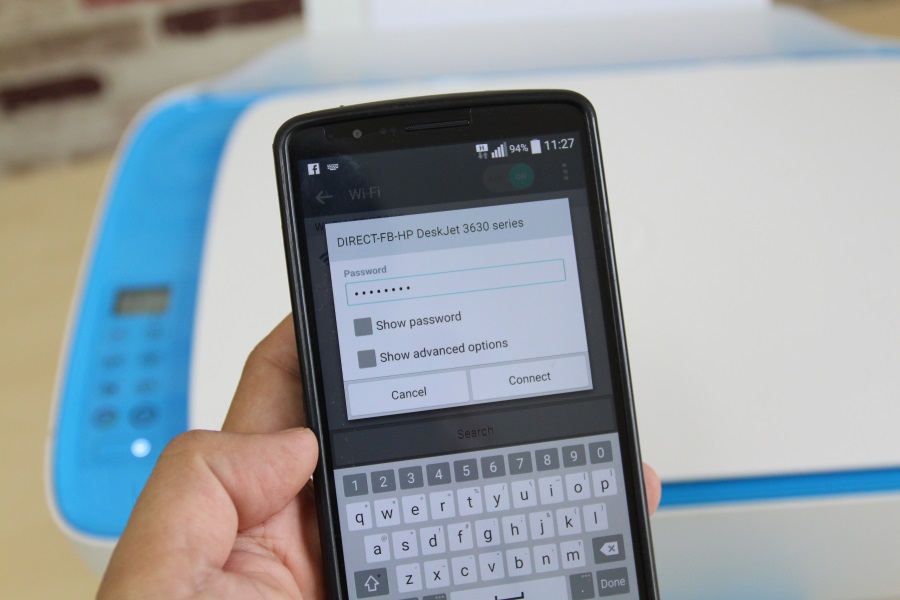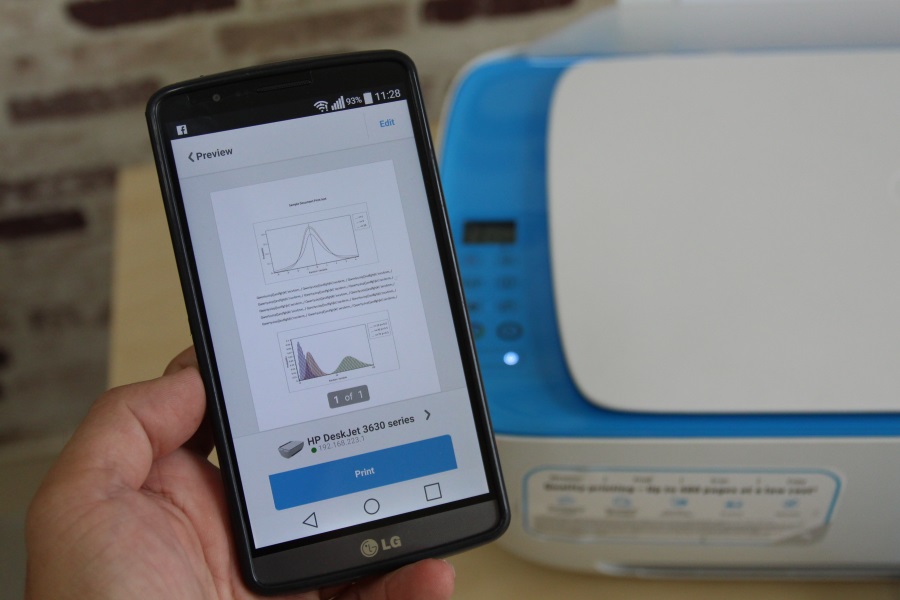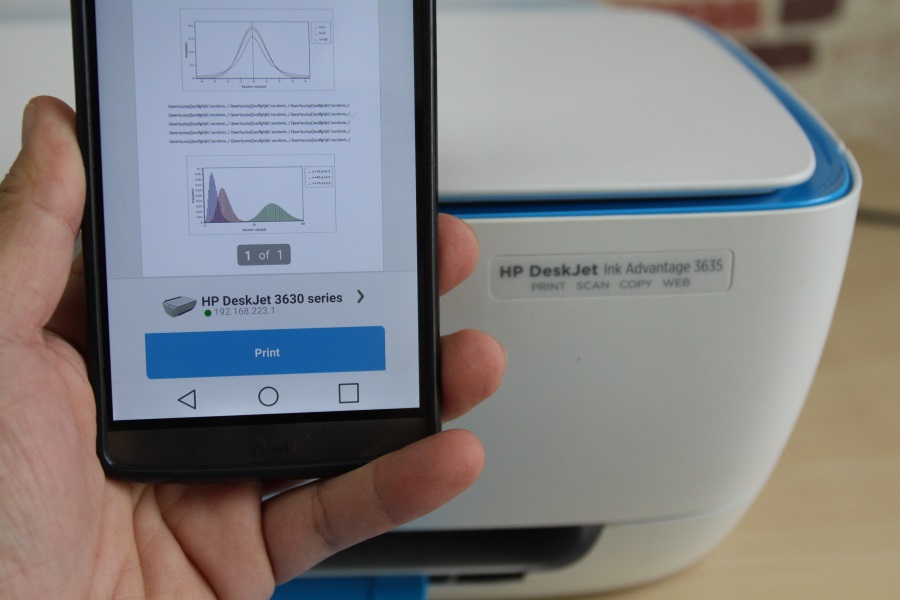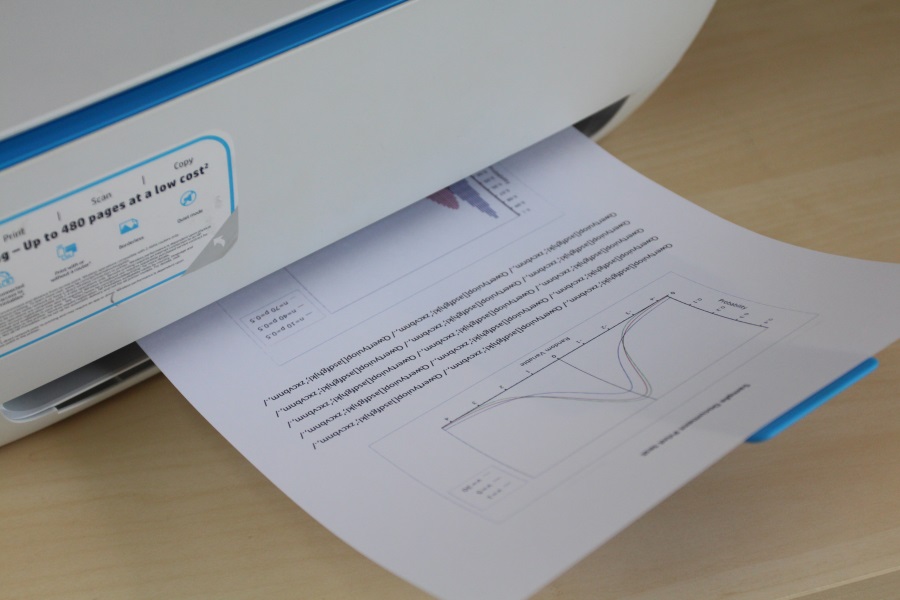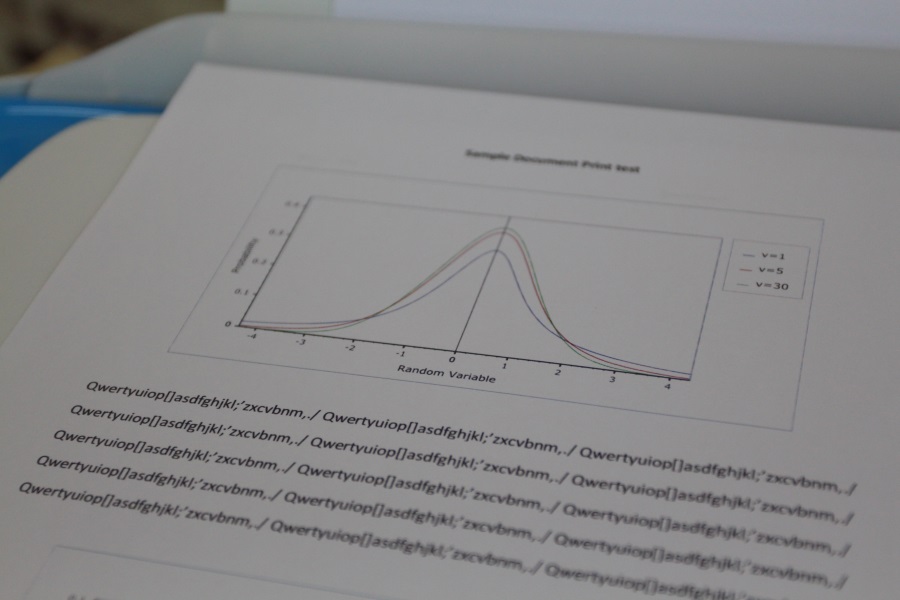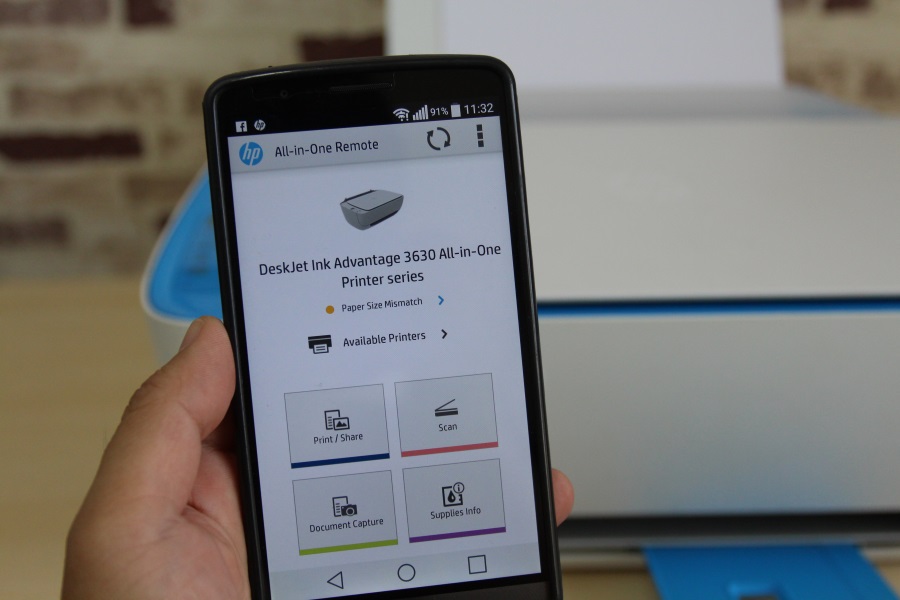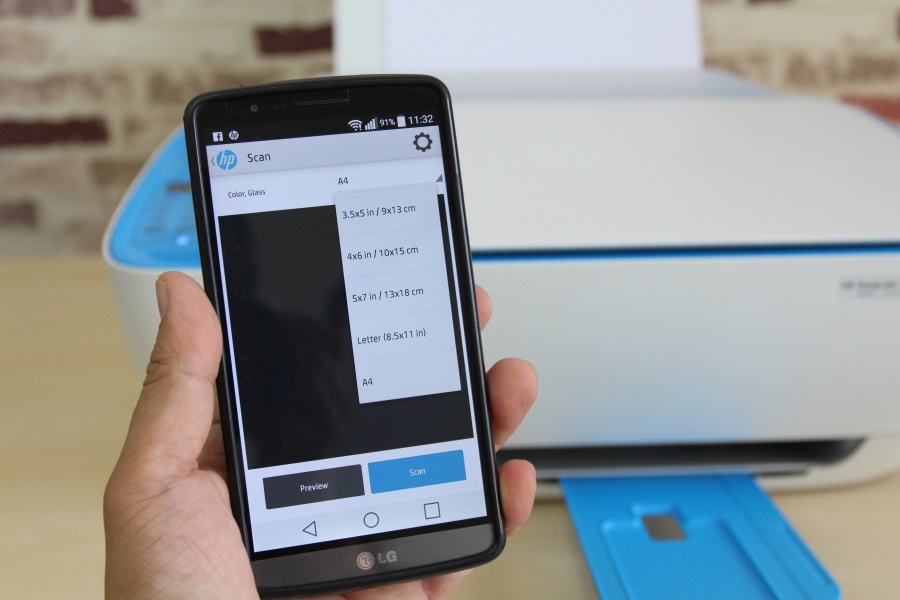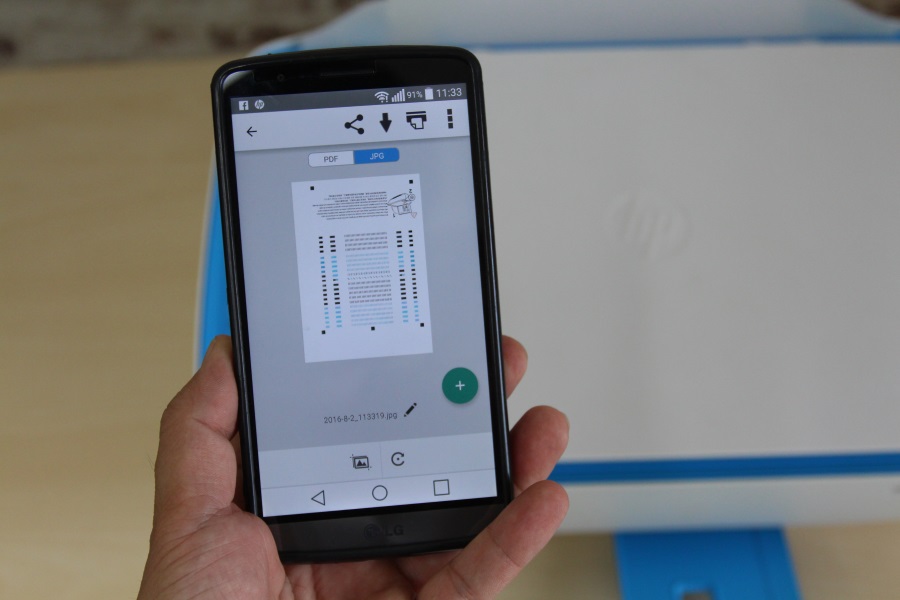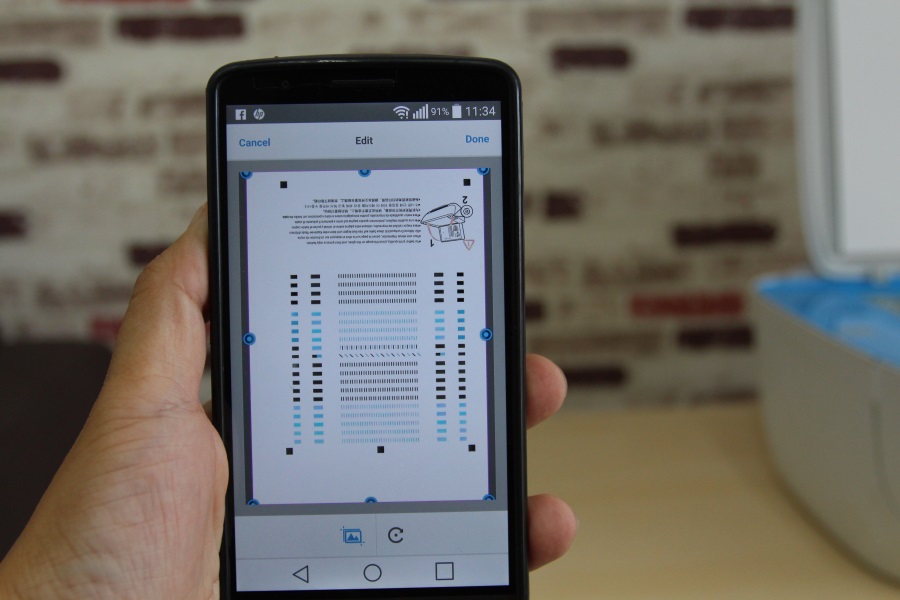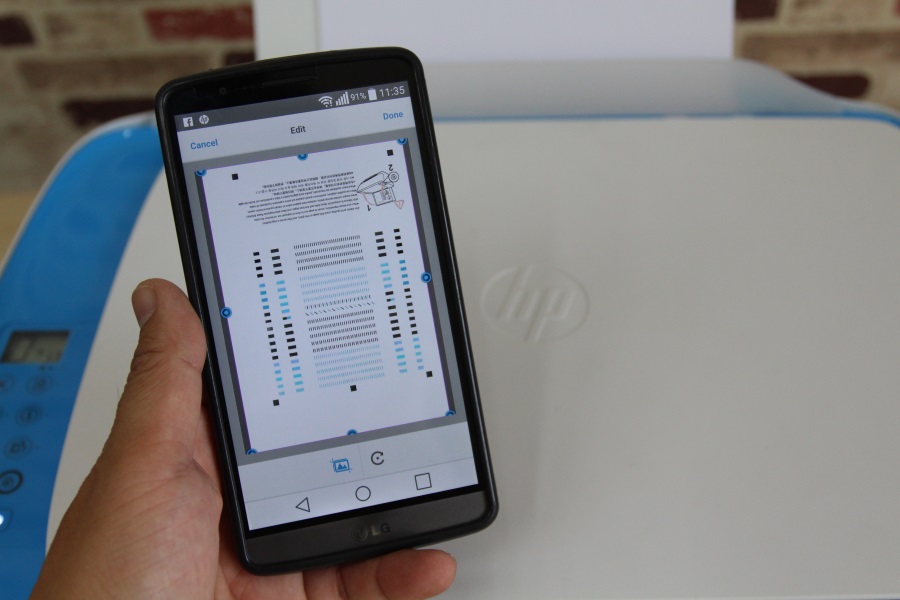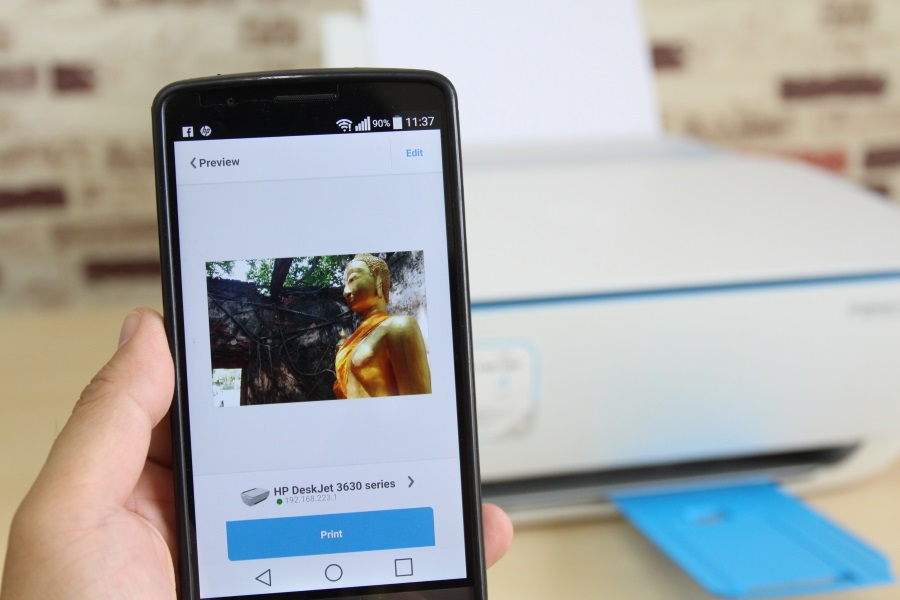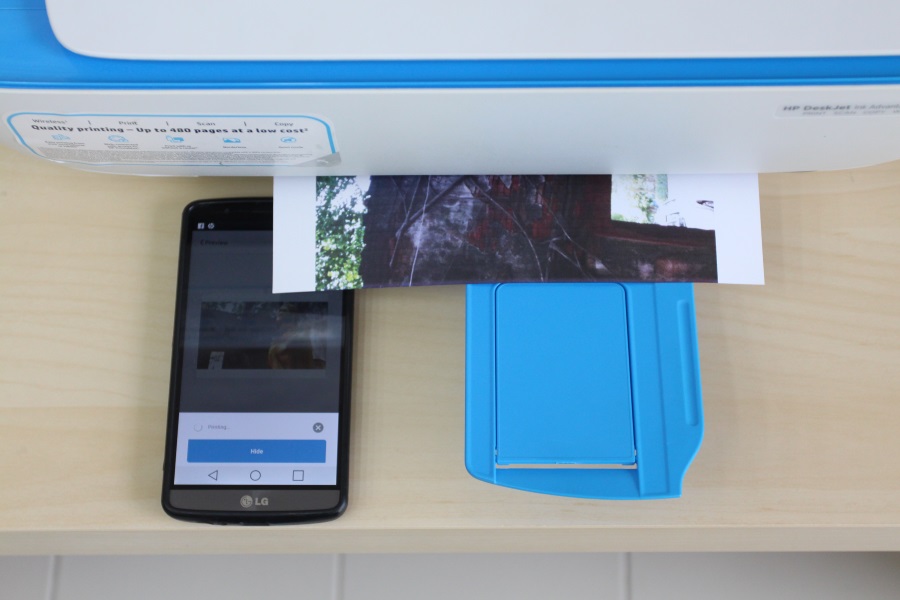เชื่อเลยว่าในบรรดาเครื่องพิมพ์ที่ใช้ตามบ้านในเวลานี้ พิมพ์ง่าย ประหยัด ทนทาน หมึกไม่แพง น่าจะเป็นสิ่งที่พูดถึงกันเยอะ โดยเฉพาะอย่างยิ่งกลุ่มนักเรียน นักศึกษาหรือแม่บ้านทั่วไป นอกจากจะพิมพ์เอกสารทั่วไปแล้ว รูปภาพและกราฟฟิกบางอย่าง อาจจะต้องพิมพ์ออกมาได้ถูกใจ อย่างน้อยๆ ก็คมพอให้เก็บไว้สวยๆ ได้ และยิ่งมีฟังก์ชั่นให้ครบๆ อย่างเช่น เครื่องออลอินวันที่มาทั้งปรินต์ สแกน ก็อปปี้ด้วยแล้ว น่าจะถูกอกถูกใจได้มากกว่า เพราะไม่ต้องไปวิ่งหาเครื่องสแกนมาใช้เพิ่มเติม

อย่างเครื่องพิมพ์รุ่นนี้ ที่เคยได้ใช้งานมาก่อนหน้านี้ จับมาลองใช้อีกทีกับฟังก์ชั่นที่หลายคนอาจจะเคยได้ใช้ หรือไม่ได้คิดถึง โดยเฉพาะกับการปรินต์ สแกนแบบง่ายๆ ได้จากมือถือ งานนี้แทบไม่ต้องไปต่อเครื่องคอมพิวเตอร์ให้เสียเวลา แต่ก่อนหน้าจะพาไปดู HP Ink Advantage 3635 ที่เป็น All-in-One เครื่องนี้ให้ทั่วๆ ก็เอาสเปกคร่าวๆ มาให้ดูกันอีกครั้ง ด้วยความเร็วพื้นฐาน 20 หน้าต่อนาที สำหรับการพิมพ์สีดำและ 16 หน้าสำหรับการพิมพ์สี พิมพ์แผ่นแรกใช้เวลาเพียง 17 นาทีเท่านั้น แต่ที่น่าสนใจก็คือ ให้ความละเอียดได้ที่ 4800 x 1200 สำหรับการพิมพ์สี ซึ่งเรียกว่าพิมพ์ภาพถ่ายของคุณให้คมแบบสะใจได้เลย ใครที่ชอบงานพิมพ์สวยๆ จัดเก็บเข้าอัลบัม HP รุ่นนี้ตอบความต้องการได้ดีทีเดียว
Specifications
- การใช้งาน: Print, Scan, Copy
- เทคโนโลยีการพิมพ์: HP Thermal Inkjet
- ความเร็วในการพิมพ์ขาวดำ (ISO): Up to 8.5 ppm
- ความเร็วในการพิมพ์ขาว-ดำ (draft, A4): Up to 20 ppm
- ความเร็วในการพิมพ์สี (ISO): to 6 ppm
- ความเร็วในการพิมพ์สี (draft, A4): Up to 16 ppm
- ความเร็วในการพิมพ์, สี (draft, 4×6 photo): Up to 16 ppm
- ความเร็วพิมพ์ขาวดำแผ่นแรก ( A4, ready): As fast as 14 sec
- ความเร็วในการพิมพ์สีแผ่นแรก (A4, ready): As fast as 17 sec
- ความละเอียด (ขาวดำ): Up to 1200 x 1200 rendered dpi
- ความละเอียด (สี): Up to 4800 x 1200 optimized dpi color (when printing from a computer on selected HP photo papers and 1200 input dpi)
- ขนาด: 7 segment + icon LCD
- ชนิดของหมึกที่ใช้: Dye-based (C, G, M, pK, Y); pigment-based (K)
- จำนวนตลับหมึก: 2 (1 black, 1 Tri-color [cyan, magenta, yellow])
- หมึกพิมพ์: HP 680 Black Ink Cartridge (~480 pages); HP 680 Tri-color Ink Cartridge (~150 pages)
- เชื่อมต่อกับเน็ตเวิร์ก: Standard (built-in WiFi 802.11b/g/n)
- รองรับ ePrint: Yes
- พอร์ต: 1 Hi-Speed USB 2.0
- รูปแบบไฟล์สแกน: pdf, bmp, jpg, gif, tif, tif, png
- ความละเอียดในการสแกน, ฮาร์ดแวร์: Up to 1200 x 1200 dpi
- ความละเอียดในการสแกน, ออปติคอล: Up to 1200 dpi
- โหมดในการสแกน: Scanning via HP Photosmart Software
- ถ่ายได้ครั้งละ, สูงสุด: Up to 9 copies
- การตั้งค่าถ่ายย่อ/ ขยาย: 25 to 200%
- ความเร็วในการถ่ายขาว-ดำ (normal): Up to 5 cpm
- ความเร็วในการถ่ายสี (normal): Up to 3.5 cpm
- การถ่ายเอกสาร (ตัวหนังสือขาว-ดำ): Up to 600 x 300 dpi
- ความละเอียดในการถ่ายเอกสาร (ตัวหนังสือสีและกราฟฟิก): Up to 600 x 300 dpi
- กระดาษขาเข้า, standard: 60-sheet input tray
- การจัดการกระดาษออก, standard: 60-sheet input tray
- พิมพ์หน้า-หลัง อัตโนมัติ: Manually
- การพิมพ์แบบไร้ขอบ: ใช่
- น้ำหนักสินค้า: 4.17 kg
ออกแบบเรียบง่าย
หน้าตาของเครื่องพิมพ์ HP Ink Advantage 3635 กับความเรียบง่ายในสไตล์สีขาวตัดฟ้า ก็ถือว่าเป็นรูปแบบที่ดูไม่ได้หวือหวามาก แต่เน้นการใช้งานที่ง่ายมากขึ้น
แผงควบคุมอยู่ทางด้านซ้ายกับหน้าจอกระทัดรัด แต่ละปุ่มบอกเป็นสัญลักษณ์ ตอนแรกก็ดูงงๆ แต่พอเปิดดูคู่มือปั๊บก็เข้าใจกระจ่างเลยทีเดียว เพราะเอาเข้าจริงๆ แล้ว ใช้อยู่เพียงไม่กี่ปุ่ม
ด้านหน้ากับถาดกระดาษขาออก ซึ่งสามารถกางตัวรับกระดาษออกมาได้ ใช้งานง่ายดี
ฝาบนเป็นส่วนของสแกนและก็อปปี้ รับกระดาษขนาด A4 แต่สแกนแบบ 2 หน้าในแบบ Manual นะครับ ตามลักษณะของพรินเตอร์ในตลาดนี้
ด้านข้างที่แสนจะขาวอวบกับการใช้พื้นที่จัดวางบนโต๊ะเพียงเล็กน้อยเท่านั้น เพราะใช้แค่พื้นที่ว่างที่เหลือจากวางคอมได้สบาย
ด้านหลังก็เป็นพอร์ต USB และสายไฟเท่านั้น ไม่ได้มีอะไรเป็นพิเศษ
ถาดกระดาษขาออก พับและยืดได้ ก็ใช้ง่ายๆ ดี ถึงจะดูบางๆ แต่ก็รองรับได้มากอยู่ ตามที่ระบุไว้ราวๆ 60 แผ่น
ส่วนที่ใช้ในการตรวจเช็คดูแล ก็ปลดล็อคจากด้านหน้าตัวเครื่องได้ทันที และเปิดฝาออกมาทั้งสองด้าน

มีฝาด้านในอีกชั้นหนึ่ง เมื่อต้องการจะเปลี่ยนตลับหมึก แต่แนะนำว่าให้เสียบไฟเสียก่อน เมื่อเปิดฝาออกมาตลับและหัวพิมพ์จะเลื่อนมาทันที
ถาดสแกนที่อยู่ด้านบน แค่เปิดฝาวางกระดาษ สั่งสแกน เป็นอะไรที่เบสิกมากๆ ตัวฝาพับยืดหยุ่นได้เล็กน้อย เพื่อให้ขยับได้ในกรณีที่สแกนหนังสื่อหนาๆ สักเล่ม
ถาดกระดาษขาเข้า ใส่จากด้านหลัง พร้อมตัวเลื่อนให้กระชับ สำหรับการใช้งานร่วมกับกระดาษแบบต่างๆ
กระดาษ A4 ที่ฟีดออกมาเรียกว่าพอดีเป๊ะๆ สบายไจได้เลยว่า ไม่กระเด็นออกมานอกถาดแน่นอน (ถ้าไม่ปรินต์ลืมนะครับ)
ใช้งานได้ง่ายกว่า
ด้วยความเป็นพรินเตอร์ที่เน้นการใช้งานสำหรับยูสเซอร์ทั่วไป ซึ่งก็ทำให้การเชื่อมต่อและการสั่งพิมพ์ทำได้ง่ายขึ้น ยิ่งถ้าใช้ร่วมกับแอพฯ บนสมาร์ทโฟนหรือแท็ปเล็ต ที่ทุกวันนี้ใครๆ ก็มีใช้งานกันทั่วไป ยิ่งช่วยให้เรื่องที่ง่าย กลายเป็นเรื่องง่ายเข้าไปใหญ่ แบบที่ลองใช้อยู่นี้ มีด้วยกัน 2 แอพฯ ประกอบด้วย HP ePrint และ HP All-in-One Remote เท่านี้ก็ครอบคลุมการใช้งานแล้ว เพราะเท่าที่ลองใช้ งานปรินต์ สแกน 2 แอพฯ นี้ครบ แบบเดียวกับการนำไปใช้ในกรณีที่ไม่ได้ต่อคอมพิวเตอร์ แต่ก็สามารถพิมพ์และสแกนเอกสารแบบไร้สายได้
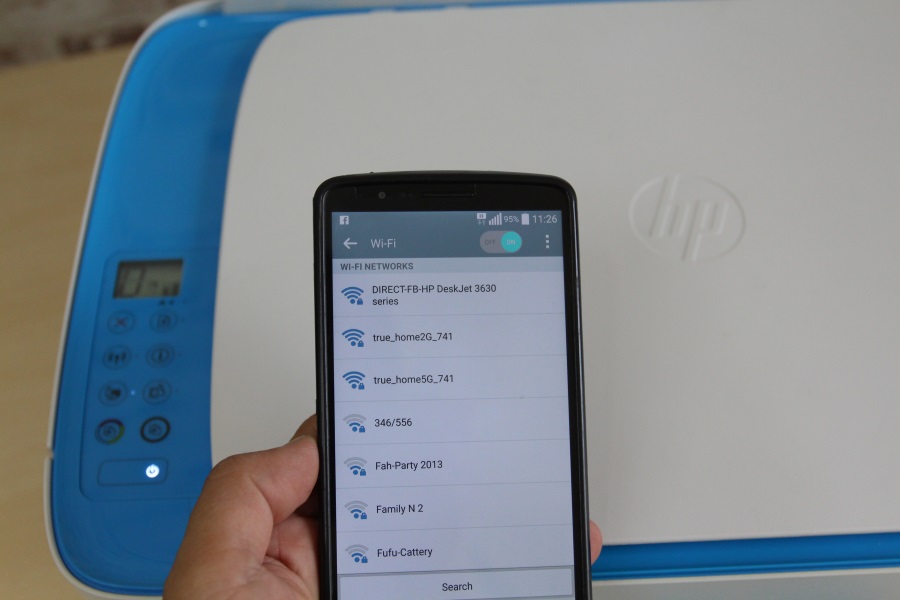
ขั้นแรกก่อนจะไปสู่การพิมพ์ อย่าลืมเปิดให้ WiFi ของเครื่องพิมพ์ทำงานก่อน จากนั้นเปิด WiFi ที่มือถือของเรา แล้วเลือกการเชื่อมต่อให้ตรงกัน ตัวอย่างเครื่องพิมพ์นี้ จะขึ้นเป็น Direct-HP DedskJet 3630 ก็ว่ากันไปตามซีรีส์
เปิดใช้งานแอพฯ HP ePrint จากนั้นเลือกเลยว่าต้องการสั่งพิมพ์สิ่งใด ภาพ เอกสารหรือส่งไฟล์เว็บ อีเมล์และ Cloud
ลองเลือกพิมพ์เอกสาร PDF ก็ให้เลือกที่ File เพื่อเลือกเอกสารที่ต้องการ
เปิดเอกสารขึ้นมาพรีวิวดูก่อน ว่าเป็นไฟล์ตามที่ต้องการหรือไม่
ส่วนถ้าไม่แน่ใจว่าเครื่องพิมพ์ใช้พาสเวิร์ดใด หากมีการตั้งเอาไว้แล้ว ก็ลองกดที่ปุ่ม i บนตัวเครื่อง จะมีเอกสารที่บอก Password มาให้
เมื่อได้พาสเวิร์ดก็อย่ารอช้า ใส่ลงไปในการเชื่อมต่อ WiFi Direct บนมือถือ แล้วสั่ง Connect ทันที
เมื่อพรีวิวเอกสาร ถ้าเห็นชื่อของพรินเตอร์ปรากฏอยู่บนหน้าจอและมีปุ่มสีเขียว แสดงว่าเครื่องพิมพ์และมือถือเชื่อมต่อกันเป็นที่เรียบร้อย จากนั้นก็แตะที่ Print ได้เลย
จากนั้นก็รอสักครู่ เอกสารตามที่ต้องการก็จะถูกพิมพ์ออกมาในเวลาไม่นาน
เรื่องของคุณภาพงานพิมพ์ ก็ต้องถือว่าออกมาได้คมชัดดี กับความละเอียดบนกระดาษ Plain paper ที่ใช้สำหรับพิมพ์เอกสารสำนักงานหรือจะเป็นรายงานก็สบายๆ
ส่วนความเร็วจากการพิมพ์เอกสารแผ่นแรก ซึ่งมีทั้งสีและสีดำ อยู่ที่ประมาณ 24 วินาที
ทีนี้มาลองใช้การสแกนบ้างดีกว่า ด้วยเอกสารทดสอบจากเครื่องพิมพ์ HP นี้ โดยใช้แอพฯ ที่เรียกว่า HP All-in-One Remote
เมื่อติดตั้งแอพฯ แล้ว ก็ให้ตรวจเช็คสถานะกันก่อน ซึ่งก่อนหน้านี้เราได้เชื่อมต่อผ่าน WiFi Direct กันไปแล้ว เมื่อพรินเตอร์แสดงสถานะบนมือถือได้ถูกต้อง ให้แตะที่หัวข้อ Scan เพื่อเริ่มการทำงาน
เลือกรูปแบบและขนาดเอกสารได้ตามที่ต้องการ จากนั้นแตะเลือกสแกนได้ทันที
เมื่อสแกนเสร็จ ไฟล์ก็จะส่งเข้ามาที่เครื่อง รอการแก้ไขหรือจะสั่ง Rescan ได้อีกครั้ง
หรือจะเลือกเอาไปใช้บนโซเชียลเน็ตเวิร์กได้ทันที ไม่ว่าจะเป็นการโพสบน FB หรือจะส่งเมล์และอัพโหลดขึ้น Google Drive สะดวกดีทีเดียว
ราคาหมึกที่ถูกกว่า ลดค่าใช้จ่ายไปได้เยอะ
นอกจากเรื่องของการพิมพ์งานที่สะดวก เพราะสั่งพิมพ์จากอุปกรณ์อย่างมือถือหรือแท็ปเล็ตได้ง่ายแล้ว เรื่องของตลับหมึกที่ใช้ร่วมกับ HP Ink Advantage 3635 จะเป็นชุดหมึก HP 680 Black Ink Cartridge ที่ให้การพิมพ์ได้ประมาณ 480 หน้าและหมึกสี HP 680 Tri-color Ink Cartridge รองรับการพิมพ์ 150 หน้า ราคาอยู่ที่ตลับละ 360 บาททั้งสีและสีดำ เฉลี่ยแล้วตกอยู่ที่หน้าละไม่ถึง 1 บาท
ก็จัดว่าอยู่ในเกณฑ์ที่ดี เหมาะกับการใช้งานในบ้านด้วยค่าใช้จ่ายที่ไม่สูงเกินไปนัก แต่ค่าใช้จ่ายนี้คิดจากการประเมินของตัวเลขที่ได้จากสเปกของเครื่อง ส่วนการใช้งานจริงก็คงต้องว่ากันอีกที ซึ่งก็น่าจะอยู่ที่การใช้และรูปแบบงานของแต่ละบุคคล
แต่ถ้ามองในแง่ของงานพิมพ์ทั่วไป เครื่องพิมพ์นี้รองรับได้สบาย เรียกว่า พ่อแม่พี่น้องใช้เป็นเครื่องพิมพ์กลางบ้านใข้งานได้ทุกคน ส่วนถ้าจะพิมพ์ในปริมาณมากๆ อาจจะต้องขยับขึ้นไปเป็น GT5800 series ที่มาพร้อมแทงก์หมึกในตัว ก็เป็นทางเลือกที่ดี

จุดเด่น
- ให้การพิมพ์ที่รวดเร็ว และต่อเนื่อง
- รองรับการพิมพ์และสแกนผ่าน WiFi
- ค่าใช้จ่ายต่อหน้าค่อนข้างประหยัด
- เปลี่ยนหมึกง่าย ติดตั้งสะดวก
ข้อสังเกต
- น่าจะรองรับการพิมพ์ผ่านพอร์ต USB
- ต้องใช้เวลาทำความเข้าใจกับสัญลักษณ์บนเมนูอยู่บ้าง
ราคา ประมาณ : 3,190 บาท
ติดต่อ : www.hpstorethailand.com